iPhoneの画面が白または黒に変わるエラーはよくある問題で、多くの人が心配しています。以下に、この問題を効果的に解決するための方法をご紹介します。
 |
iPhoneの白い画面エラーを迅速かつ効果的に修正する6つの方法
iPhoneの画面が白くなってしまうエラーに遭遇した時、どう対処すればいいのか分からない人も多いのではないでしょうか。この記事では、自宅でiPhoneの画面が白黒になってしまうエラーを解消するための6つの方法をご紹介します。
方法1:iPhoneを再起動する
デバイスの再起動は、画面エラーなどのソフトウェアの問題に対処するための簡単で一般的な方法です。これを行うには、電源ボタン(Face ID搭載デバイスの場合は電源ボタンと音量ボタン)を長押しし、電源オフのスライダーが表示されるまで押し続けます。スライダーをドラッグして電源をオフにし、数秒待ってからデバイスの電源を再度オンにします。
 |
方法2:ハードウェアキーを使ってiPhoneを素早くリセットする
再起動しても白い画面が改善しない場合は、ハードリセットを実行できます。手順はデバイスによって異なります。
- iPhone 8以降:音量を上げるボタンを素早く押して放し、次に音量を下げるボタンを押して放します。次に、Appleロゴが表示されるまで電源ボタンを押し続けます。
- iPhone 7 および 7 Plus : Apple ロゴが表示されるまで、音量を下げるボタンと電源ボタンを同時に押し続けます。
- iPhone 6S 以前: 電源ボタンとホームボタンを同時に押し続け、Apple ロゴが表示されるまで待ちます。
 |
方法3: 画面のズームモードを確認する
画面拡大機能を使用すると、iPhoneの画面が白くなっているように見えることがあります。このモードを確認して無効にするには、以下の手順に従ってください。
ステップ 1: [設定] > [アクセシビリティ] > [ズーム]に移動します。
ステップ 2: Zoom がオンになっている場合は、オフにします。
「設定」にアクセスできない場合は、 3 本の指で画面をダブルタップしてズームアウトします。
 |
方法4:iTunesを使用して工場出荷時の設定を復元する
上記の方法が機能しない場合は、次の手順に従って iTunes 経由で工場出荷時の設定を復元してみてください。
ステップ 1: データをバックアップする: iPhone 上の重要なデータがすべてバックアップされていることを確認します。
ステップ 2: コンピューターに接続する: ケーブルを使用して、iPhone を iTunes がインストールされたコンピューターに接続します。
 |
ステップ 3 : iTunes が iPhone を認識したら、「iPhone を復元」を選択してプロセスを開始します。
 |
ステップ 4 : 次に、画面の指示に従って完了します。
方法5:iPhoneをDFUモードにする
DFU(デバイスファームウェアアップデート)モードは、フリーズしたiPhoneを復元するのに役立ちます。手順は以下のとおりです。
ステップ 1: コンピュータに接続し、コンピュータに iTunes をダウンロードして開き、Lightning ケーブルを使用して iPhone に接続します。
 |
ステップ 2 : 音量を上げるボタンをすばやく押し、次に音量を下げるボタンを押し、画面が完全にオフになるまで電源ボタンを押し続けます。
 |
ステップ 3 : 音量を下げるボタンと電源ボタンを同時に数秒間押し続けた後、電源ボタンを放し、音量を下げるボタンを押し続け、DFU モードを起動します。
 |
ステップ 4 : iTunes に復元メッセージが表示されたら、DFU モードが正常にアクティブ化されたことを意味します。
 |
方法6:信頼できる修理センターに行く
上記の方法を試してもiPhoneの画面がまだ白い場合は、デバイスに深刻なハードウェアエラーが発生している可能性があります。その場合は、信頼できる修理センターにご相談ください。専門の技術者が原因を突き止め、適切な解決策をご提案いたします。
 |
以上が、iPhoneの白い画面エラーの原因と解決方法です。これらの解決策が、この問題を簡単に解決し、スマートフォンの使用に支障をきたさなくなることを願っています。
[広告2]
ソース

























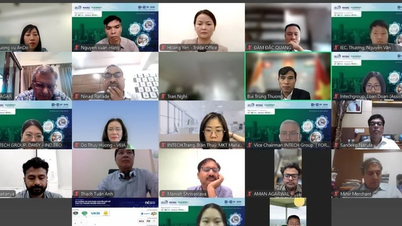







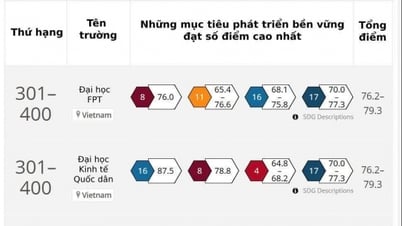















































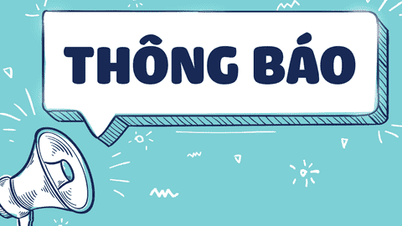


























コメント (0)